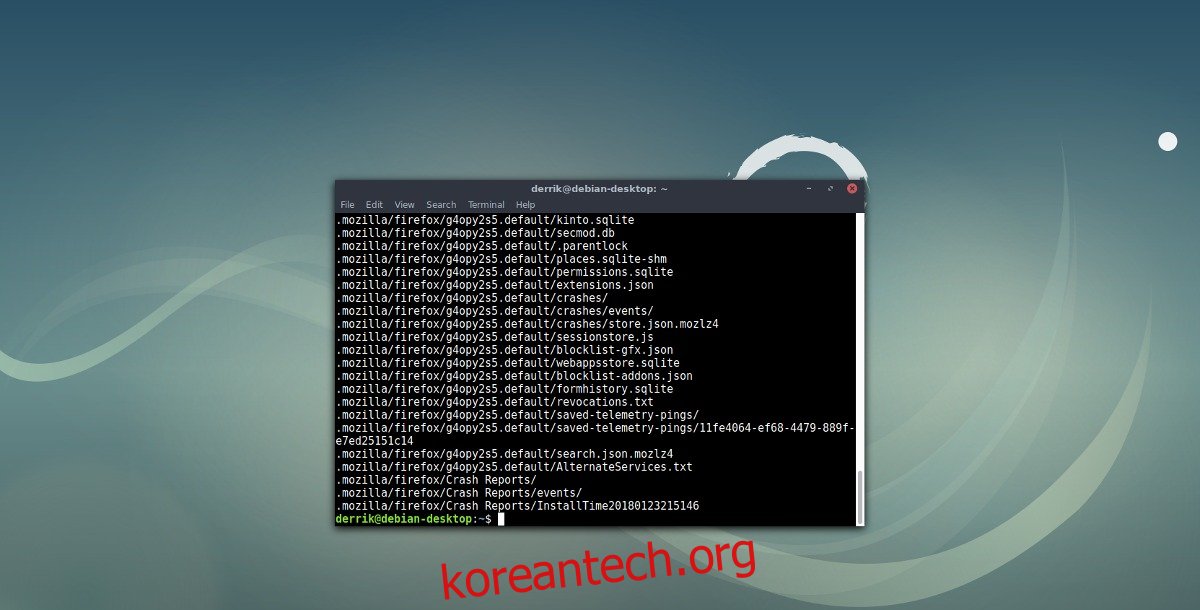Firefox는 특히 오픈 소스, 소프트웨어 자유 및 개방형 인터넷에 관심이 있는 경우 훌륭한 브라우저입니다. Firefox에 대해 말할 수 있는 모든 좋은 것들에도 불구하고 여전히 존재하는 약간의 성가신 부분이 있습니다. 가장 큰 한 가지는 여전히 Firefox 프로필을 백업하고 복원하는 기본 방법이 없다는 것입니다. 대신 사용자가 “Firefox Sync”를 사용하도록 주장합니다.
스포일러 경고: 아래로 스크롤하여 이 기사 끝에 있는 비디오 자습서를 시청하십시오.
Firefox Sync는 특히 여러 컴퓨터에서 브라우저를 설정할 때 유용합니다. 문제는 존재하는 프로필을 저장할 수 있는 기능이 없고 데이터를 새 프로필로만 다운로드한다는 것입니다. 동기화를 피하고 모든 것을 유지하고 나중에 복원하려는 경우 이는 매우 성가신 일입니다.
운 좋게도 약간의 노하우만 있으면 Linux 터미널을 통해 Firefox 프로필을 백업할 수 있습니다.
목차
Firefox 프로필 백업 – 터미널
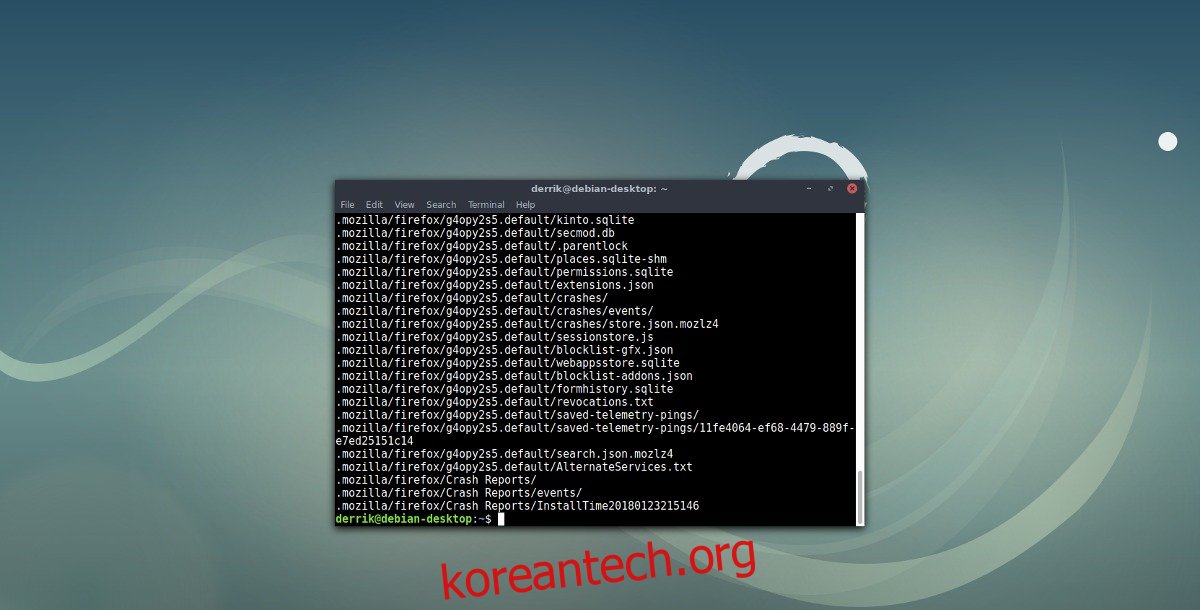
Firefox 웹 브라우저는 각 사용자에 대한 모든 프로필 정보를 홈 디렉토리의 ~/.mozilla에 직접 저장합니다. 백업하려면 먼저 터미널 창을 열고 일반 사용자로 사용해야 합니다. 이 과정에서 루트 셸을 얻으려고 하지 마십시오. 만든 백업 아카이브는 일반 사용자가 아닌 루트 사용자가 소유할 수 있기 때문입니다. 간단한 Firefox 백업을 생성하려면 먼저 Firefox 브라우저를 닫습니다. 그런 다음 터미널로 이동하여 압축 명령을 입력하십시오.
tar -jcvf firefox-browser-profile.tar.bz2 .mozilla
Tar는 ~/.mozilla 내부의 모든 파일을 압축하고 firefox-browser-profile.tar.bz2를 출력합니다. 프로세스가 완료되면 Firefox의 기본 잠금 해제 백업이 생성됩니다. NextCloud 서버, Dropbox 계정, 외장 하드 드라이브 등에 자유롭게 저장하세요.
참고: Firefox 프로필 Tar 아카이브를 암호화하지 않기로 선택하면 자신이 취약해진다는 점을 명심하십시오. firefox-browser-profile.tar.bz2 아카이브를 손에 넣은 사람은 누구나 압축을 풀고 복원하고 Firefox를 열 수 있습니다. 거기에서 비밀번호, 기록, 이메일 주소, 신용 카드 정보 등에 액세스할 수 있습니다.
아래의 암호화 단계를 건너뛸 계획이라면 본인만 알고 있는 안전한 비밀번호를 사용하여 계정에 백업을 업로드해야 합니다!
Firefox 프로필 백업 복원
Firefox 프로필의 백업을 복원하고 싶으십니까? 시작하려면 원본 ~/.mozilla 폴더를 삭제하십시오. 이렇게 하면 파일 충돌과 혼란을 방지할 수 있습니다.
rm -rf ~/.mozilla
그런 다음 다음을 사용하여 아카이브를 홈 폴더에 직접 추출합니다.
tar -xvf firefox-browser-profile.tar.bz2
Firefox 프로필 백업 암호화
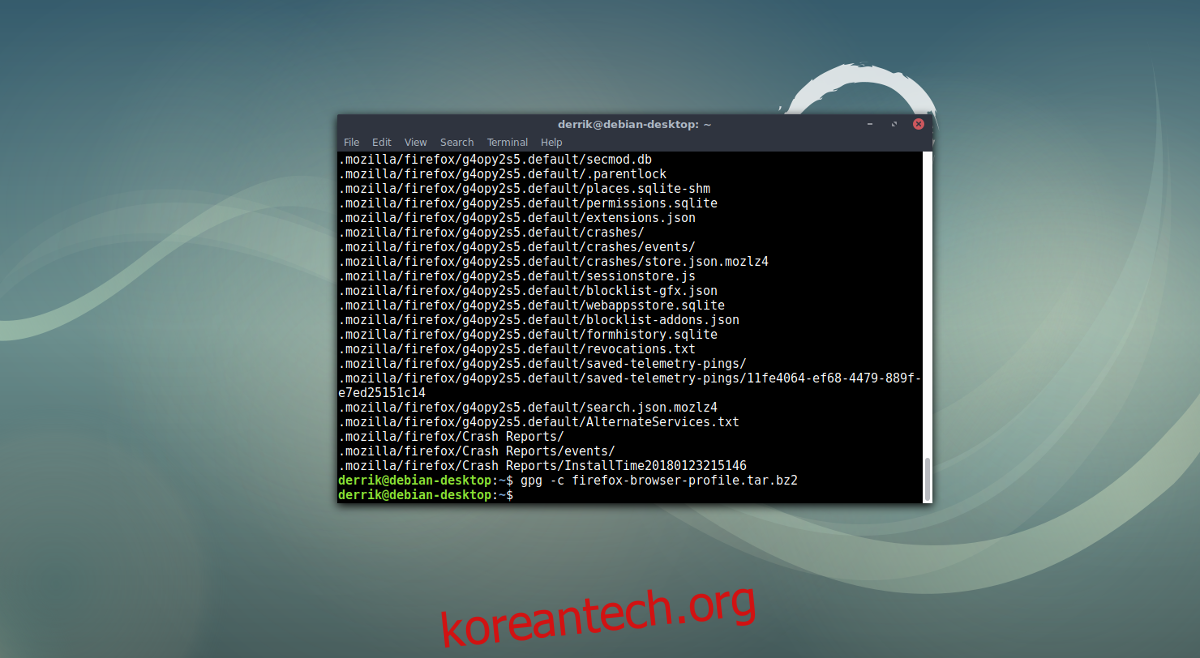
Tar를 사용하여 Firefox 프로필 디렉토리의 기본 백업을 수행하는 것은 빠르고 쉽지만 안전하지 않습니다. 해당 백업 아카이브를 손에 넣은 사람은 누구나 쉽게 압축을 풀고 암호, 기록 및 모든 것에 대한 전체 액세스 권한을 얻을 수 있습니다. 그렇기 때문에 백업을 암호화하는 것이 매우 중요합니다. Linux에서 Tar 아카이브를 암호화하는 가장 쉽고 빠른 방법은 GPG 암호화를 사용하는 것입니다.
참고: GPG를 사용하려면 시스템에 GnuPG를 설치해야 합니다. Gnome Software 앱, KDE Discover Store 등을 통해 찾으십시오.
위의 백업 아카이브를 만든 후 터미널로 이동하여 GPG를 사용하여 암호화합니다.
gpg -c firefox-browser-profile.tar.bz2
gpg -c를 실행하면 암호화 프로세스가 시작되고 암호를 설정하라는 메시지가 표시됩니다. 안전하고 기억하기 쉬운 비밀번호를 입력하세요.
프로세스가 완료되면 firefox-browser-profile.tar.bz2가 암호화되지 않았으므로 삭제해야 합니다. 대신 firefox-browser-profile.tar.bz2.gpg를 백업으로 유지해야 합니다.
다음을 사용하여 언제든지 파일을 복호화하십시오.
gpg firefox-browser-profile.tar.bz2.gpg
Deja Dup으로 Firefox 프로필 백업
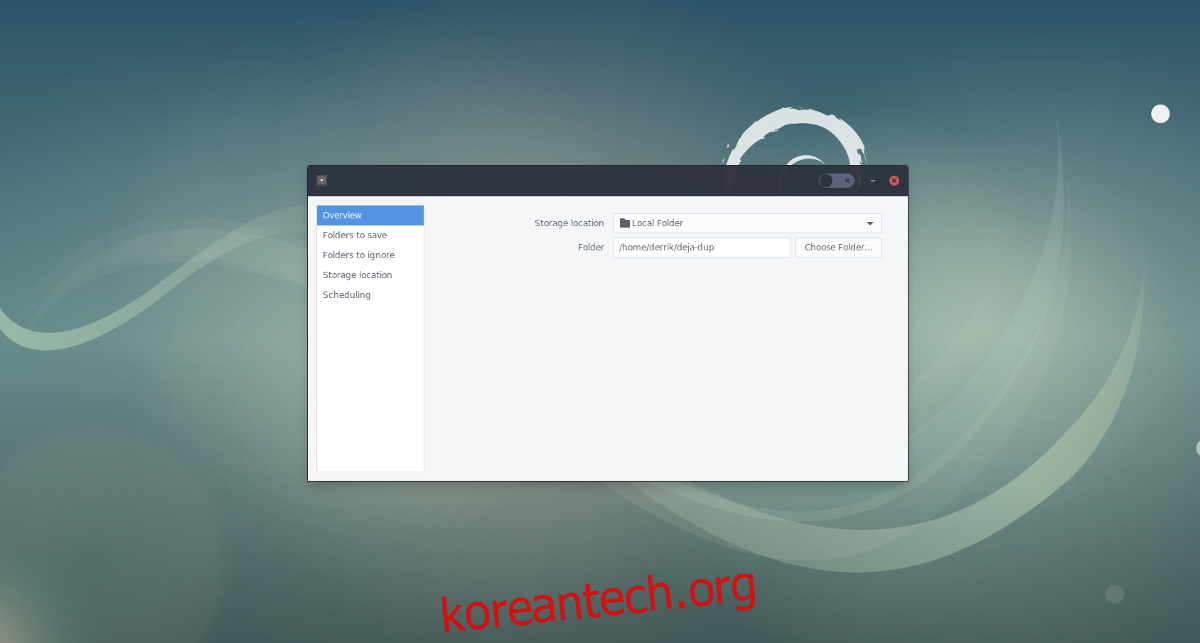
Tar 아카이브를 사용하여 Firefox 브라우저 프로필을 백업하는 것은 아주 간단하지만 일반 사용자에게 더 쉬운 솔루션을 원한다면 Linux용 Deja Dup 백업 도구 사용을 고려해야 합니다. 이 앱과 관련하여 좋아할 만한 것이 많이 있습니다. 위의 백업 방법이 너무 지루하다고 생각되는 경우 대신 이 방법을 사용하는 것을 고려할 수 있는 몇 가지 이유가 있습니다.
자동 주간 및 일일 백업을 지원합니다. 이것은 항상 Firefox Linux 프로필의 현재 백업을 유지하는 데 사용할 수 있습니다.
외부 하드 드라이브, SD 카드 및 USB 플래시 드라이브에 대한 직접 백업을 지원하므로 Linux를 처음 접하는 경우에도 어디서나 프로필 백업을 신속하게 수행할 수 있습니다.
NFS, Samba 및 FTP/SFTP를 통해 직접 백업할 수 있습니다.
GPG 암호화 지원을 통해 프로필이 안전하고 노력 없이 잠겨 있는지 확인합니다.
백업을 즉시 올바른 위치에 쉽게 복원할 수 있습니다. 브라우저 설정을 백업 및 복원하려는 신규 사용자에게 완벽한 제품입니다.
~/.mozilla가 아닌 전체 /home/user/ 디렉토리를 저장하므로 사용자는 브라우저뿐만 아니라 모든 설정을 백업할 수 있습니다.
Firefox 브라우저 프로필을 백업하는 기존 방법은 터미널에 능숙하고 여기저기에 명령을 입력하는 데 신경 쓰지 않는다면 쉽게 수행할 수 있습니다. 그러나 터미널 명령을 입력하는 것이 싫고 쉽고 자동적인 것을 찾고 있다면 Deja Dup이 완벽한 대안입니다. Linux에서 Deja Dup 백업 도구를 사용하는 방법을 모르십니까? 작동 방식을 정확히 알아보려면 여기에서 가이드를 확인하세요!
Chrome 사용을 선호하고 Google Chrome 프로필을 백업하는 방법을 알고 싶다면 저희가 도와드리겠습니다.